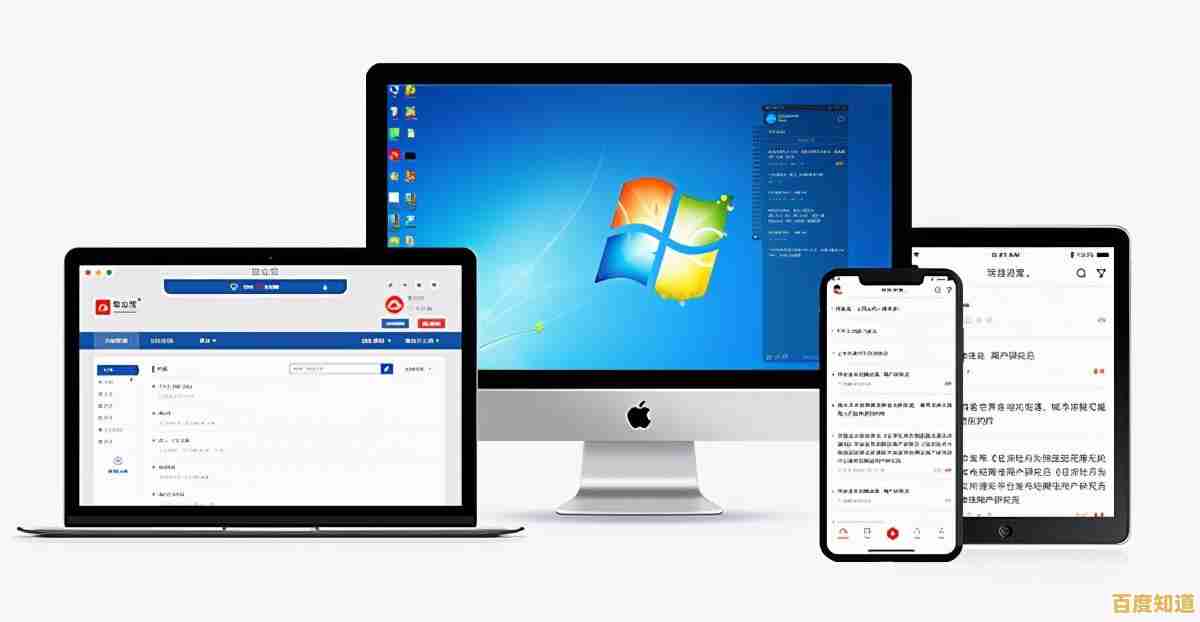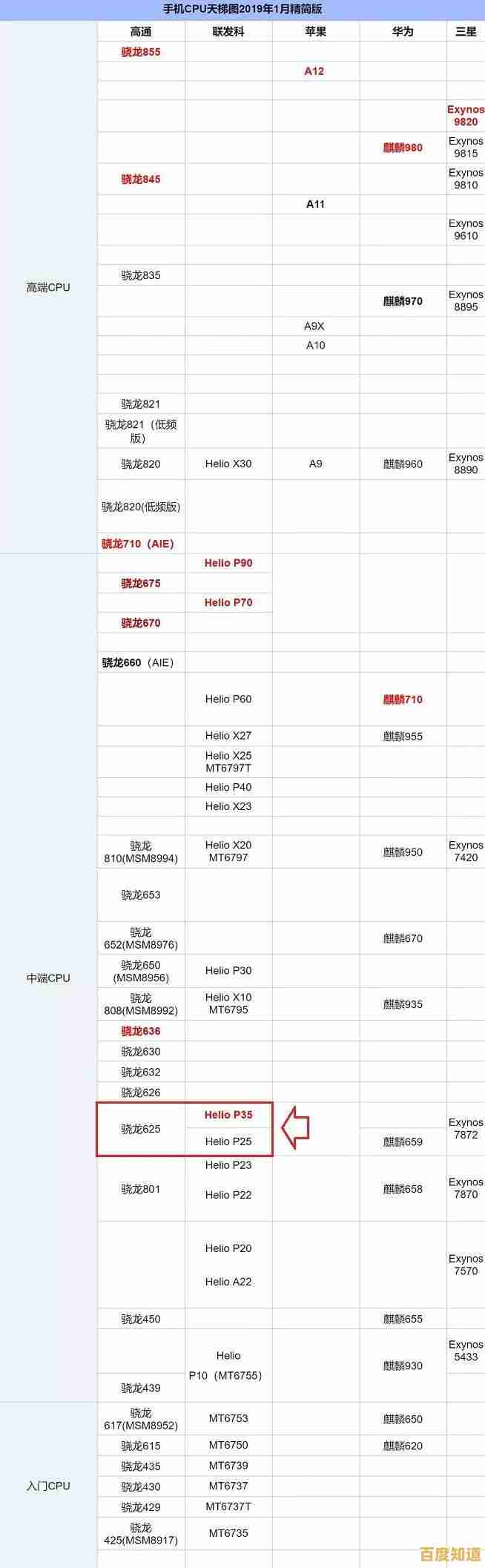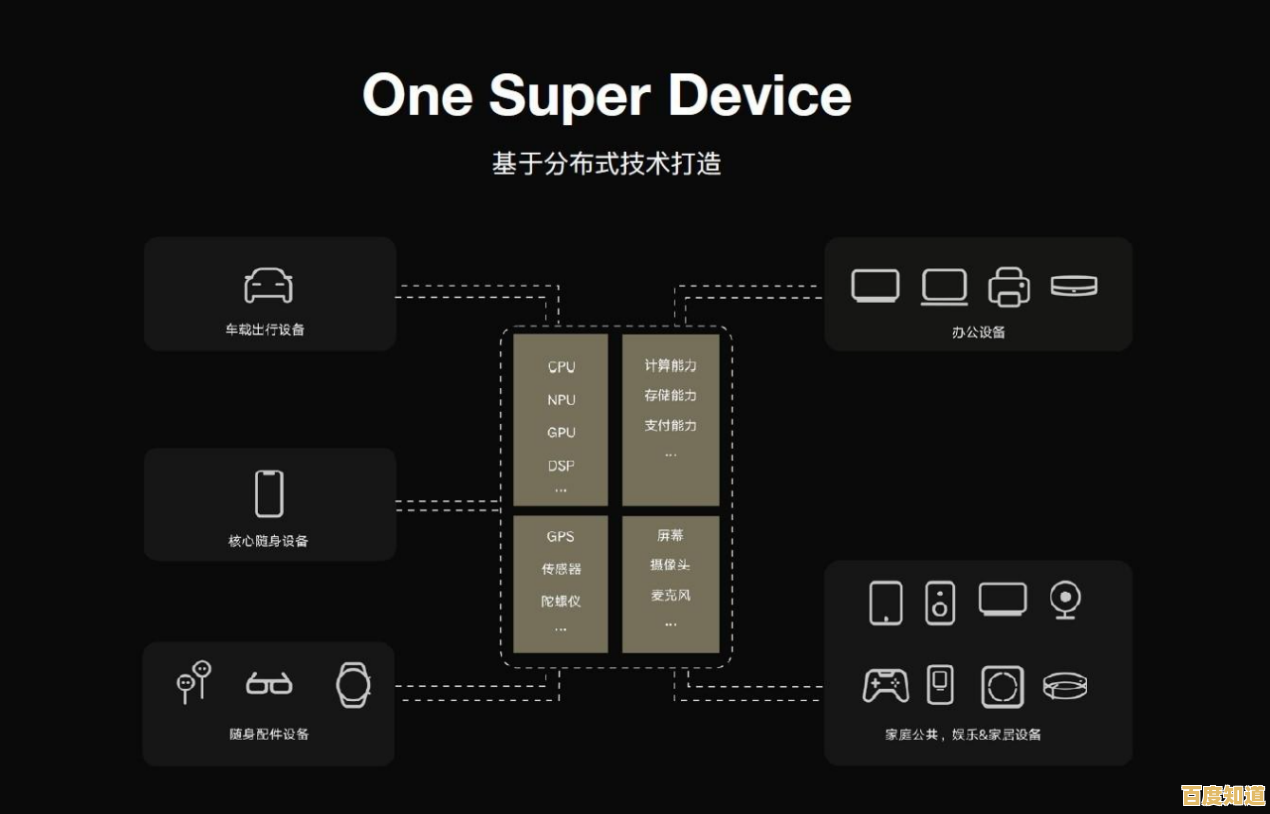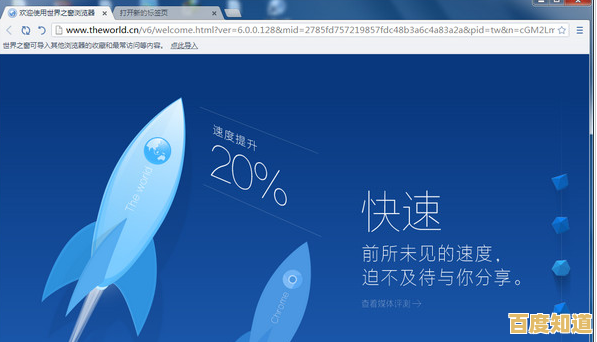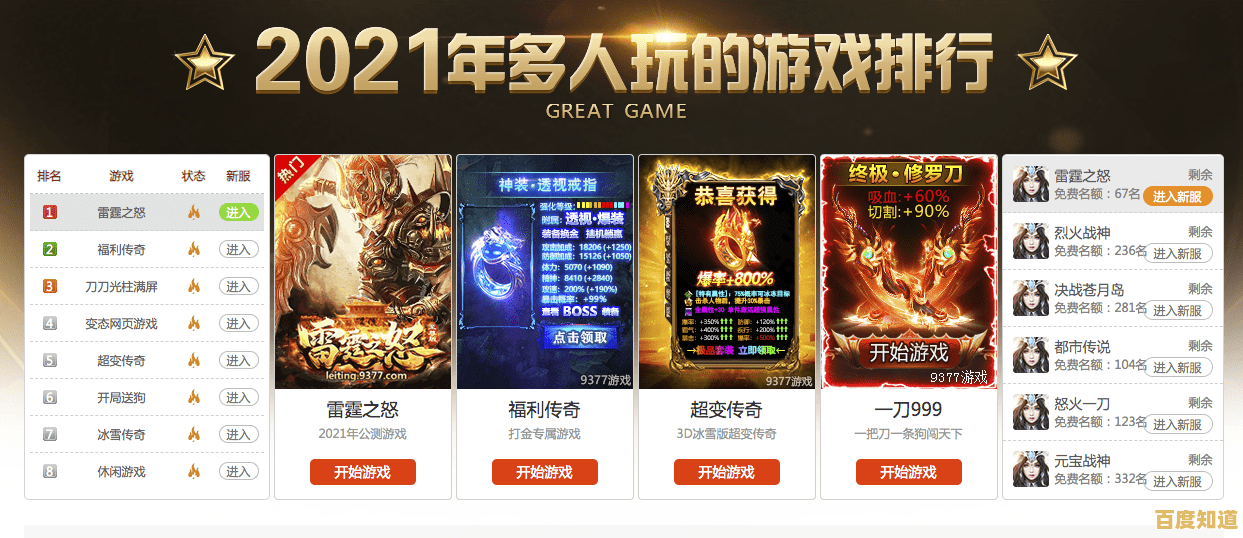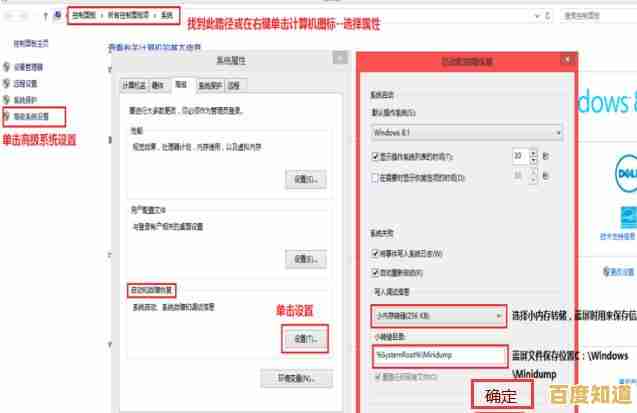Win11系统旧密码彻底清除指南,确保账户安全无隐患
- 问答
- 2025-11-05 05:57:07
- 9
在Windows 11系统中,所谓的“旧密码”通常关联着几种不同的情况,因此没有一种方法能解决所有问题,我们需要根据你的具体目标来选择最合适、最彻底的方法,本指南将涵盖最常见的几种场景,并强调每一步骤的安全考量,主要参考了微软官方支持文档、知名科技网站如How-To Geek和PCMag的实操指南,并结合了计算机安全的基本原理。
你记得当前密码,只是想更改它,并确保旧密码不再有任何残留。
这是最简单也最常见的情况,你的目标不仅仅是设置一个新密码,还要确保系统不会因为某些缓存或凭据管理器的记录而“你的旧密码。
步骤1:通过设置菜单更改密码。 这是最标准的方法,点击开始菜单,选择“设置”(那个齿轮状的图标),然后进入“账户”,再选择“登录选项”,你会看到“密码”选项,点击“更改”,系统会首先要求你输入当前的密码(也就是你所谓的“旧密码”)进行验证,这是安全措施,确保是本人操作,你就可以输入新密码了,请务必设置一个强密码,结合大写字母、小写字母、数字和符号,完成这一步,你的系统登录主密码就已经更新了。
步骤2:清除Windows凭据管理器中的旧密码记录。 这一步是很多人会忽略的,但对于“彻底清除”很关键,你在使用电脑时,比如连接公司的Wi-Fi、访问某些共享文件夹或网站时,可能会选择“记住密码”,这些密码会被保存在一个叫“凭据管理器”的地方,并且有时会与你当时的Windows登录密码关联,即使你改了登录密码,这些保存的凭据可能还是用旧密码加密或认证的,为了清除这些隐患,你需要这样做:在开始菜单的搜索栏里输入“凭据管理器”并打开它,你会看到“Windows凭据”和“Web凭据”两部分,仔细检查“Windows凭据”下的“普通凭据”列表,看看有没有任何条目是与你旧密码时代相关的,如果有一个条目是“公司网络”,你可以点击它,然后选择“移除”,这样,任何与旧密码绑定的自动登录信息都会被删除,下次需要连接时,系统会提示你输入新的密码。
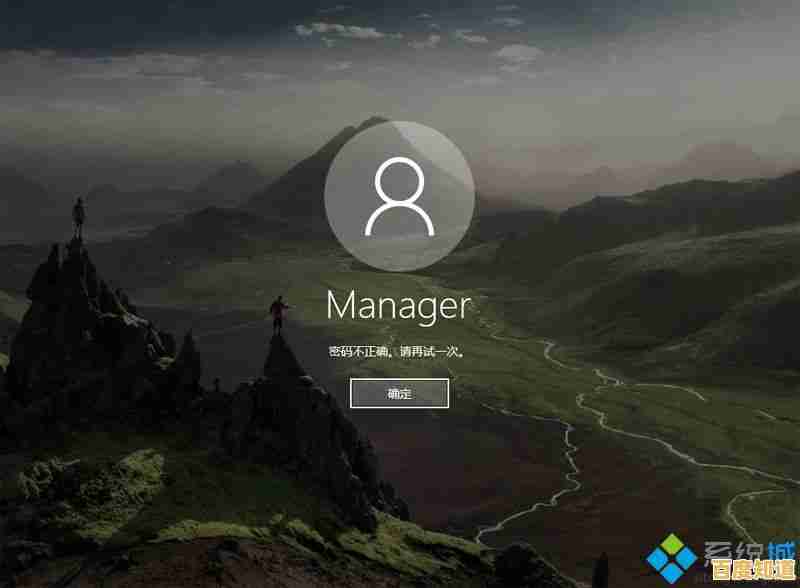
步骤3:退出并重新登录所有相关应用。 一些现代应用,如Microsoft Store里的应用、OneDrive、Outlook等,会缓存你的登录状态,虽然更改系统密码后,它们通常会在下一次需要验证时(比如重启后)要求你输入新密码,但为了确保万无一失,最好手动操作一下,请完全关闭这些应用(不仅仅是点关闭按钮,最好在任务管理器中确认进程已结束),然后重新打开,如果提示登录,请使用你的新密码,这能确保应用层面的会话也全部更新。
你忘记了当前密码,无法登录系统,需要彻底清除或重置密码。
这种情况更复杂,因为你需要绕过系统的安全验证,这里必须强调,这通常只适用于你个人的电脑,如果这是公司或学校的电脑,必须联系IT部门,自行操作可能违反规定。
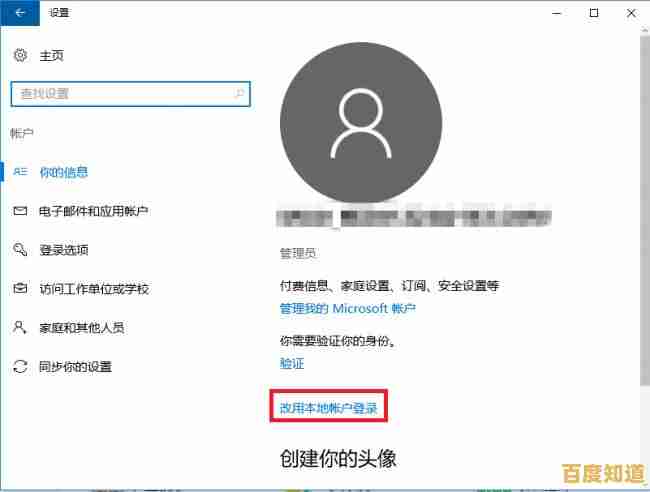
方法A:使用密码重置盘(前提是你之前创建过)。 这是微软官方提供的最安全、最便捷的忘记密码的解决方案,但要求你有先见之明,如果你在忘记密码之前,曾经将一个U盘制作成了“密码重置盘”,那么现在它就是你的救命稻草,在登录界面,输入错误密码后,点击“重置密码”选项,然后按照向导插入你的U盘,就可以设置一个新密码,而无需输入旧密码,这个方法不会删除你的任何个人文件,根据微软支持文档,这是首推的忘记密码恢复方式。
方法B:使用微软在线账户重置。 如果你的Windows 11账户是微软账户(通常是用Outlook、Hotmail等邮箱登录的),而不是本地账户,那么你可以通过其他设备(比如手机)访问微软的官方账户恢复页面,你可以通过验证备用邮箱或手机号来重置你的微软账户密码,一旦在线重置成功,你用这个新密码就可以登录你的Windows 11系统了,因为系统会联网验证,旧密码自然就失效了,这个过程参考了微软账户安全中心的流程。
方法C:重装系统(最彻底但也最麻烦的清除)。 如果上述方法都行不通,而你必须要进入电脑,那么最彻底“清除”所有密码(包括旧密码和当前密码)的方法就是重装系统,这会删除C盘(系统盘)的所有数据,包括你的账户和密码信息,让电脑恢复到刚出厂时的状态,你可以使用Windows 11的“恢复”功能中的“重置此电脑”选项,选择“删除所有内容”,在操作前,如果你有重要文件在C盘(如桌面、文档文件夹里的东西),并且有机会通过PE启动盘等方式备份,请务必先备份,这个方法相当于给电脑来一次“大扫除”,旧密码自然不复存在,但代价是数据丢失和重新配置系统的麻烦,此方法在各大科技论坛的疑难解答中常被作为最终方案提及。
确保安全无隐患的额外建议:
- 启用PIN或Windows Hello: 在成功登录后,强烈建议在“设置”->“账户”->“登录选项”中设置一个PIN码或启用Windows Hello(人脸识别或指纹识别),这些凭证是设备本地的,与你的账户密码分离,即使PIN码被泄露,也不会影响到你的微软账户在其他设备上的安全。
- 检查登录活动: 如果你是微软账户,定期访问微软官网的账户安全页面,查看最近的登录活动,确认没有来自陌生设备或地点的登录,确保账户没有被盗用。
- 物理安全: 最彻底的“清除”也无法防止别人物理接触你的电脑,如果电脑丢失或被盗,再复杂的密码也可能被专业手段破解,对于存有极度敏感数据的设备,考虑使用BitLocker等全盘加密技术,这样即使硬盘被拆走,没有密码也无法读取数据。
彻底清除Win11旧密码并确保安全,不是一个单一动作,而是一个根据你自身情况(是否记得密码)采取的组合策略,核心在于不仅要更改主登录密码,还要清理系统内可能残留的凭据,并采用更现代的登录方式(如PIN)来降低风险,在极端情况下,重装系统是最终的解决手段,始终将数据备份作为习惯,这样在任何密码恢复操作中都能从容应对。
本文由魏周于2025-11-05发表在笙亿网络策划,如有疑问,请联系我们。
本文链接:http://biluo.xlisi.cn/wenda/71786.html